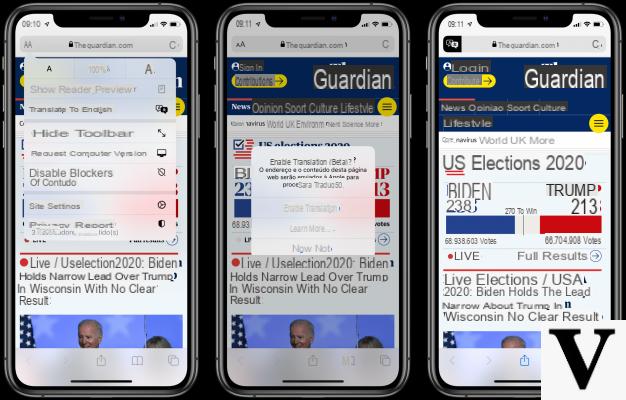
Après des années et des années au cours desquelles Safari a réussi à s'améliorer de plus en plus en termes de performances, avec iOS (et iPadOS) 14 et macOS Big Sur, Apple a finalement décidé d'en faire plus. bourré de fonctionnalités pratiques et utiles. L'une d'elles est évidemment celle relative à traduction complète et immédiate de tout site Web dans une langue étrangère (option déjà présente sur Google Chrome depuis un certain temps). Dans ce guide nous allons donc voir comment l'utiliser et l'activer sur les deux systèmes d'exploitation listés ci-dessus.
Comment traduire avec Safari sur Mac
Mais commençons par les mauvaises nouvelles. Tout en annonçant la fonctionnalité également pour Safari sur macOS Big Sur, Apple n'a pas encore réussi à libérer l'option pour tout le monde. Actuellement, il ne peut être consulté par personne, car il est dans une sorte de bêta interne aux ingénieurs de l'entreprise uniquement. Dans tous les cas, nous mettrons à jour l'article dès qu'il sera mis à la disposition du public. En principe, on imagine que le système sera le même que celui d'iOS et d'iPadOS que l'on va voir en ce moment.
Comment traduire avec Safari sur iPhone et iPad
Même dans ce cas, cependant, nous devons faire une prémisse. La traduction de pages Web sur Safari, même sur iPhone et iPad, est encore en version bêta et pour cette raison, de nombreux utilisateurs peuvent ne pas le voir parmi les options présentes dans la barre de menu en haut du navigateur susmentionné. Cela dit, voyons comment traduire avec Safari sur iOS.
- Accéder au site internet concerné (et en langue étrangère) via Safari
- Cliquez sur l'icône "AA" dans le coin supérieur gauche
- Continue avec "Traduire en français" (ou quelle que soit la langue définie sur l'appareil)
- Confirmez, si nécessaire, l'option relative à la traduction
À ce stade, la traduction démarrera automatiquement. Pour revenir à la page d'origine, il vous suffit de répéter le processus. Si vous souhaitez ajouter d'autres langues, vous devrez passer par l'application "Paramètres" sur iPhone ou iPad.
Comment ajouter d'autres langues
En règle générale, la traduction de Safari se produit entre les langues définies comme "Favori" dans les paramètres de l'iPhone et de l'iPad. Voici donc comment en ajouter d'autres à utiliser.
- Ouvrez l'application "Paramètres" votre iPhone ou iPad
- Continue avec "Général"
- Choisissez l'article « Langue et territoire » puis "Autres langues…"
- Sélectionnez la langue à ajouter dans la liste qui apparaît
- Conclure avec "Continuez à utiliser 'français'" pour garder la langue par défaut quand même
Des doutes ou des problèmes ? Nous vous aidons
N'oubliez pas de vous abonner à notre chaîne Youtube pour les vidéos et autres critiques. Si vous souhaitez rester à jour, abonnez-vous à notre chaîne Telegram et suivez-nous sur Instagram. Si vous souhaitez recevoir de l'aide pour toute question ou problème, rejoignez notre communauté Facebook ou contactez-nous sur Instagram. N'oubliez pas que nous avons également créé un moteur de recherche rempli de coupons exclusifs et des meilleures promotions du web !


























